黑莓9900联通3G TCP IP APN怎么设置
联通3GAPN具体设置如下:
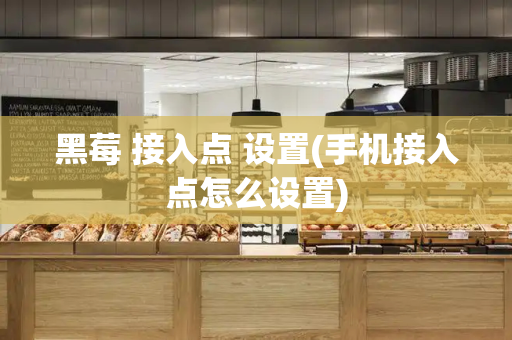
在手机上点击设置->无线和网络->移动网络->接入点名称->菜单键->新建APN
具体参数如下:
姓名:中国联通3G网络(可以自命名)
APN:3gnet
代理:未设置
端口:未设置
用户名:未设置
密码:未设置
服务器:未设置
MMSC:未设置
彩信代理:未设置
彩信端口:未设置
MCC:460
MNC:01
身份验证类型:未设置
APN类型:internet
完成保存设置
再建立一个APN:具体参数如下:
姓名:中国联通3G彩信(可以自命名)
APN:3gwap
代理:未设置
端口:未设置
用户名:未设置
密码:未设置
服务器:未设置
MMSC:
彩信代理:10.0.0.172
彩信端口:80
MCC:460
MNC:01
身份验证类型:未设置
APN类型:MMS
黑莓priv上网参数怎么设置
-网络模式设置:
1.电信卡,进入《管理连接》-移动网络选项-网络技术。设置成1XEV。
2.联通3G(WCDMA)
sim,设置成GSM/UMTS,网络模式设置成
3G。
3.移动/联通
2G卡,设置成GSM/UMTS,网络模式设置成2G。
--收发彩信设置:
进入拨号界面,按黑莓键-选项-智能拨号,将国家(地区)代码设置成未知即可。
--上网设置:
**使用电信3G
UIM卡和联通3G(WCDMA)
sim卡时,无需进行其他设置,直接插卡即可上网!如出现无法上网的情况,请按照以下教程进行设置。
修改接入点:
1.按绿色拨号键,进去拨号界面。
1.输入##182838或者##000000,再按拨号键,进入工程模式,
这点很重要。
2.在最下方,把改为或者,在SIP
Password:输入vnet.mobi。
==>
建议更改为,9630自带的浏览器是
只支持wap,经测试,如果改为ctnet的话。
是无法通过互联星空来上网的.
==>
如果想安装除外的
BB自带浏览器需要导入Service
Book。
3.黑莓键,点,手机会自动关机,然后需要手动开机,开机会有个几分钟.
4.然后就可以上网了.
导入Service
Book安装黑莓自带浏览器方法详解:
1.手机主界面进入《选项》-高级选项-服务预定。
2.9530:按黑莓键-显示键盘-按住“!?!123”键直至该键锁定(左上角多了一把小锁),依次输入4、2、,
成功后弹出“Legacy
SB
Restore
Enabled”,连接PC。
3.9630:按住alt键,依次输入SBEB,成功后弹出“Legacy
SB
Restore
Enabled”,连接PC。
4.打开DM桌面管理器,找到“备份/恢复”,点击“恢复”找到要导入的Service
Book文件《电信服务预定.ipd》,确定。
5.提示恢复完成。
6.主屏幕会出现两个浏览器,一个为“浏览器”,一个为“互联星空”,前者为NET上网模式,后者为WAP。
黑莓手机怎么上网
黑莓手机上网需要下载servicebook软件,安装上这个软件,在简单设置一下就可以上网了。下面先让我们了解一下这个软件
什么是service book
文件格式为blackberry所独有的ipd格式,是blackberry手机上网、使用邮件必须要导入的一个文件。
service book中包含了blackberry手持设备使用浏览器上网所需的服务器接入参数。
service book包含了黑莓手持设备在使用时所需要的网络参数,所以每一部黑莓手持设备需要使用自带浏览器,彩信,邮件服务就必须导入这个service book文件,而且根据所在的网络服务运营商不同所需要的service book也不同。国内就有分为中国移动和中国联通的两种service book。
导入后,彩信,上网,WAPPUSH等都有,联通移动都可以用,TCPIP设置里面设成CMNET或者UNINET或者3GNET都可以用,我用的9800,联通3G卡。
详细设置这个ServiceBook可实现让BB自带浏览器使用Wap和Net双接入点,并且ServiceBook包含Email、Push、MMS条目!已经有网友测试联通可用,ServiceBook条目部分参考此帖以及其他前辈的研究成果!
此ServiceBook无IPPP条目不可用于激活,因此只针对上网免激活的BB机型!
ServiceBook导入方法(不用删除和重启):
首先在BB上进入“Option选项”->“Advanced Option高级选项”->“Service Book服务与预订”,然后按住(是按住)Alt,再依次按键“S-B-E-B”(如果是增强型SureType键盘按S的话就是两次A),然后然后会出现提示“Legacy SB Restore Enable”,意思就是现在可以导入SB了(这样就不用把浏览器删来删去,可以直接导入)!
然后用USB连接BB,在PC上打开Desktop Manager桌面管理器,选择“备份和恢复”,继续选择“高级”,在弹出的IPD管理窗口中点击“文件”选项,“打开”我下面提供的Service Book的IPD文件,单机向右的箭头,即开始导入Service Book,导入完成后关闭桌面管理器,断开USB连接即可开始在BB上开始用CMWAP/CMNET双接入自带浏览器了!
双接入切换方法:
按B或者手动打开自带浏览器,会提示无效的网址”(因为我删除了自动载入的主页,所以会这么提示)。在浏览器界面打开菜单选择“Option选项”(按快捷键O也可打开选项),选择第二项“General Properties常规属性”,进入常规属性设置界面后,看见第一项“Default Browser默认浏览器”,若要使用CMWAP则选择“WAP Browser”,使用CMNET则选择“NET Browser”
在添加书签的时候,可设置这个书签对应的接入点Net还是Wap,这样就可以不用切换常规属性中的浏览器设置而对特定的书签使用特定的接入点!
CMNET下访问各手机网站可识别黑莓UA,经测试,用cmnet访问GOOGLE移动版可直接下载Google的黑莓软件,自动匹配黑莓机型!
CMNET下还可以下载大文件,因为CMWAP的9201端口只能下载333KB的单个文件,我改成80或8080后会上不了网(很诡异),而CMNET是没有文件大小限制的!







